Wyciągnięcie złożone w Autodesk Inventor (Video)
Często zdarza się że wyciągnięcie proste nie wystarcza, chcielibyśmy aby wyciągnięcia były nieregularne, pod kątem lub zwężające się. Pomocą służą wyciągnięcia złożone – zobacz jak je wykonać.
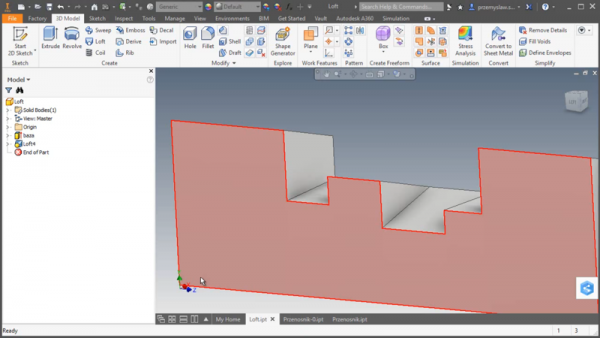
Podczas projektowania często zdarza się że wyciągnięcie proste nie wystarcza. Chcielibyśmy aby wyciągnięcia były nieregularne, pod kątem lub zwężające się. Pomocą służą wyciągnięcia złożone, w których dokładnie możemy sprecyzować jak ma wyglądać nasze wyciągniecie czy też wycięcie. Należy pamiętać jednak o pewnym algorytmie postępowania który zapobiega powstawaniu błędów operacji czy kształtów innych od zamierzonych. Często pomocne w takiej sytuacji jest mapowanie punków przejściowych. Poniżej przedstawiono poszczególne kroki wyciągnięcia złożonego oraz film instruktażowy.
Wyciągnięcie złożone krok po kroku:
- Należy wykonać dwa szkice umieszczone naprzeciw siebie które określają początek i koniec wyciągnięcia,
- Wchodzimy w szkic końcowy oraz edytujemy go w taki sposób aby zastąpić jego linie zestawem odcinków które będą odzwierciedlały długość geometrii,
- Następnie należy zrzutować punkty charakterystyczne ( punkty względem których chcemy przeprowadzić wyciagnięcie ) szkicu początkowego na szkic końcowy. Stosuję się do tego funkcję „rzutuj geometrie” oraz zaznacza punkty na szkicu początkowym które zostaną zrzutowane na szkic końcowy, pomocne w tej czynności jest włączenie widoku krawędziowego (widok modelu dostępny w prawym pasku szybkiego dostępu)
- Wyrównać długości odcinków z zrzutowanymi punktami (np. funkcją wyrównania pionowego). Wybieramy funkcje wyrównanie pionowe a następnie wybieramy końce odcinków na szkicu początkowym oraz zrzutowane punkty. Długości odcinków powinny dostosować się do położenia punktów.
- Wybrać funkcje wyciągnięcie złożone oraz zakładkę „przejście” oraz wyłączyć „odwzorowanie automatyczne”,
- Klikamy w wolne pole po prawej „zbiór punktów” oraz wybieramy na szkicu początkowym punkt pierwszy oraz punkt na szkicu końcowym jemu odpowiadający. Powtarzamy czynność ze wszystkimi punktami. Zielone linie pokazują nam „trasę” wyciągnięcia.
- Po wszystkich czynnościach można wykonać wyciągnięcie, zatwierdzając parametry funkcji.

Inventor, Nesting i CAM to idealne rozwiązanie do blach

Współpraca między programem Inventor a Fusion 360

21 nowości w Autodesk Inventor 2021.1
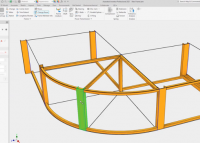
Inventor 2021 - Generator ram

Zbiór ćwiczeń do Autodesk Inventor 2020 - nowy podręcznik

Nowy podręczniki Autodesk Inventor Professional 2020


Dassault Systèmes wprowadza 3D UNIV+RSES

SOLIDWORKS 2025 - kluczowe funkcje

Aktualizacja AutoCAD i AutoCAD LT 2025.1

Nowe polecenie w NX do zaokrąglania krzywych na powierzchni

Rzutowanie krzywej w SOLIDWORKS

BenQ SW242Q - profesjonalny 24 calowy monitor IPS 2K

Zmiany w licencjonowaniu produktów Autodesk














